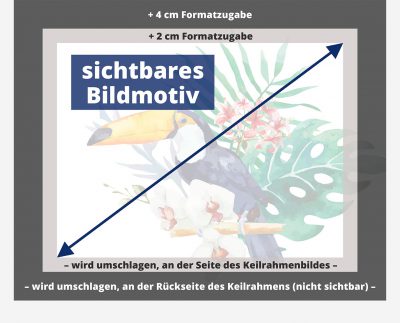ANLEITUNGEN, HILFE & DOWNLOADS
Auf dieser Hilfeseite finden Sie wichtige Informationen zur Druckdaten- und PDF-Erstellung. Ebenso bieten wir Ihnen hier Umschlag-Vorlagen für Ihre Hardcover- und Softcoverbücher. Diese Umschläge können Sie runterladen und weiter bearbeiten und gestalten. – Sollten Sie dennoch Probleme haben oder Hilfe benötigen, kontaktieren Sie uns einfach unter: 0421-499 27 11 oder 0421-417 917 oder nutzen Sie unser Kontaktformular.
BUCHUMSCHLÄGE – VORLAGE: NEUTRALES DESIGN
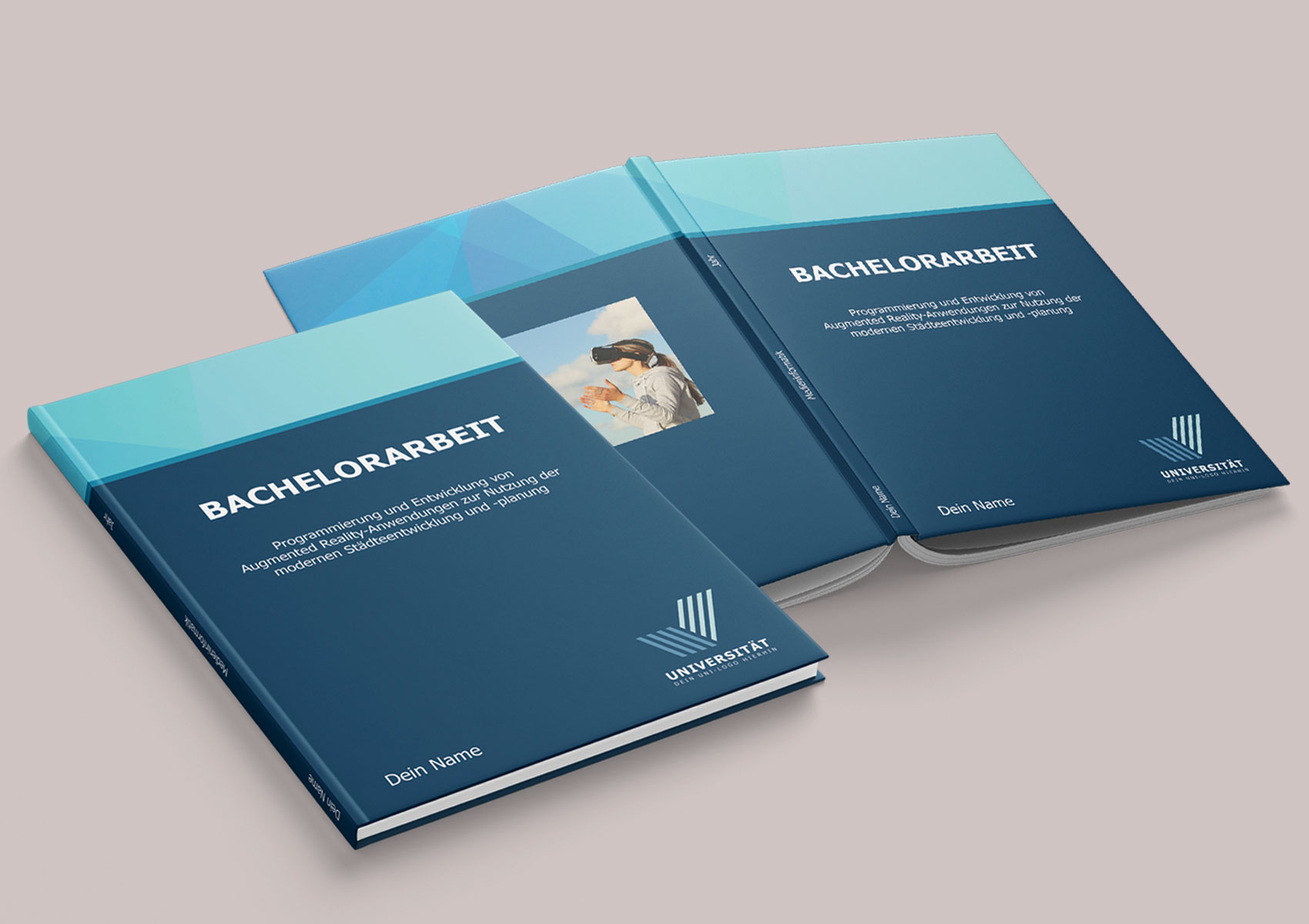
BUCHUMSCHLÄGE – VORLAGE: MODERNES DESIGN „WIRTSCHAFT“
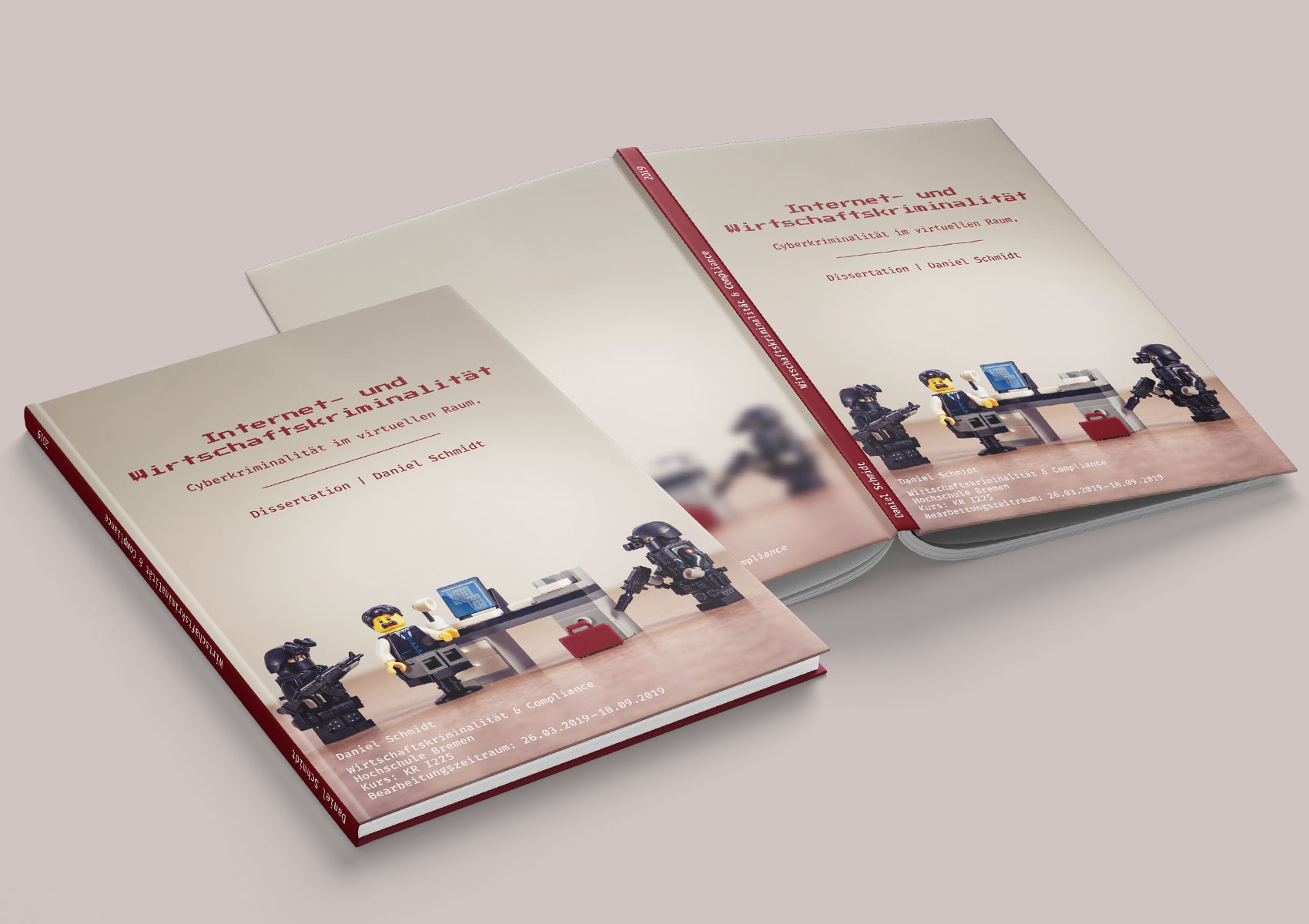
BUCHUMSCHLÄGE – VORLAGE: MODERNES DESIGN „UMWELT“
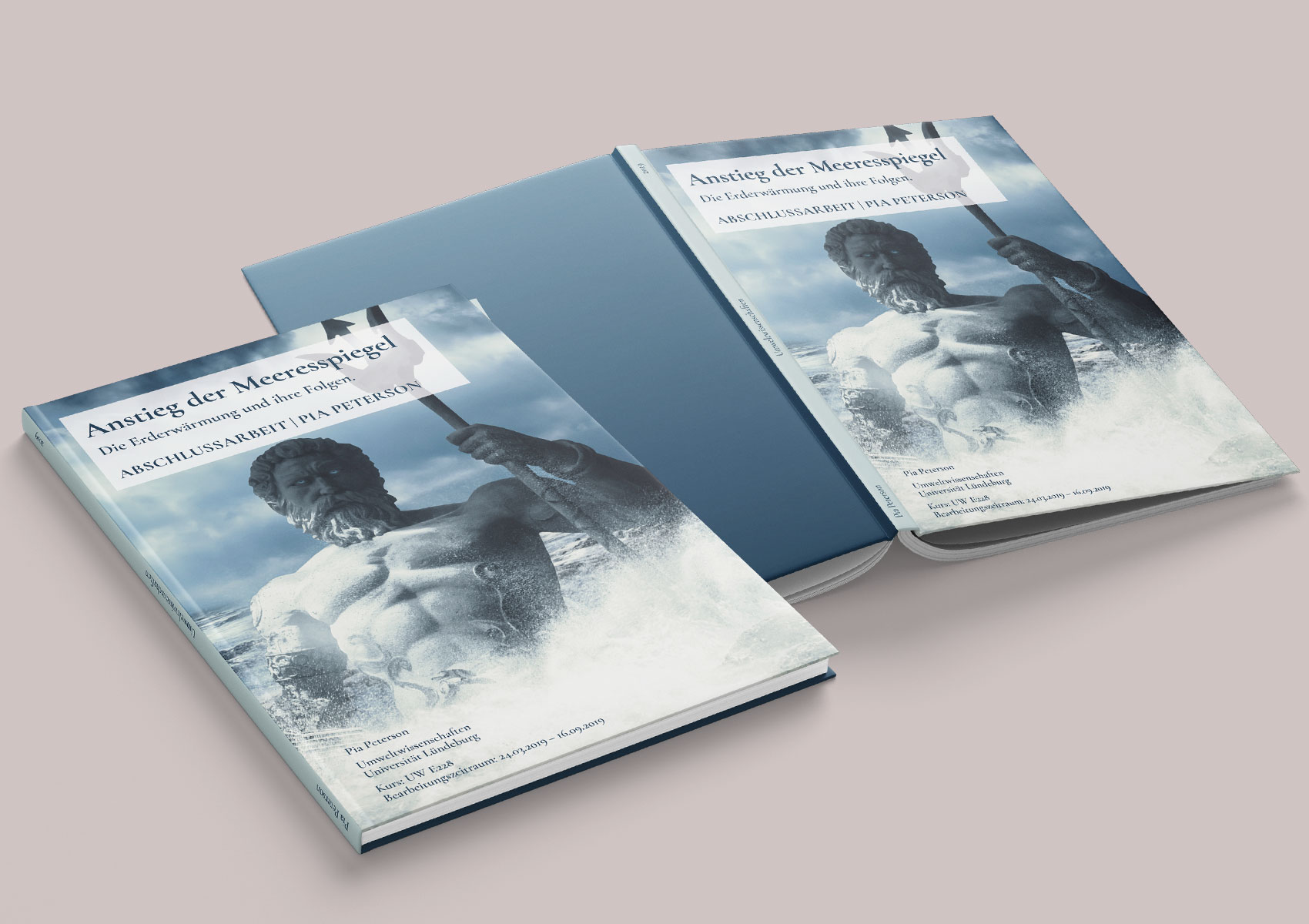
BUCHUMSCHLÄGE – VORLAGE: MODERNES DESIGN „BIOLOGIE“
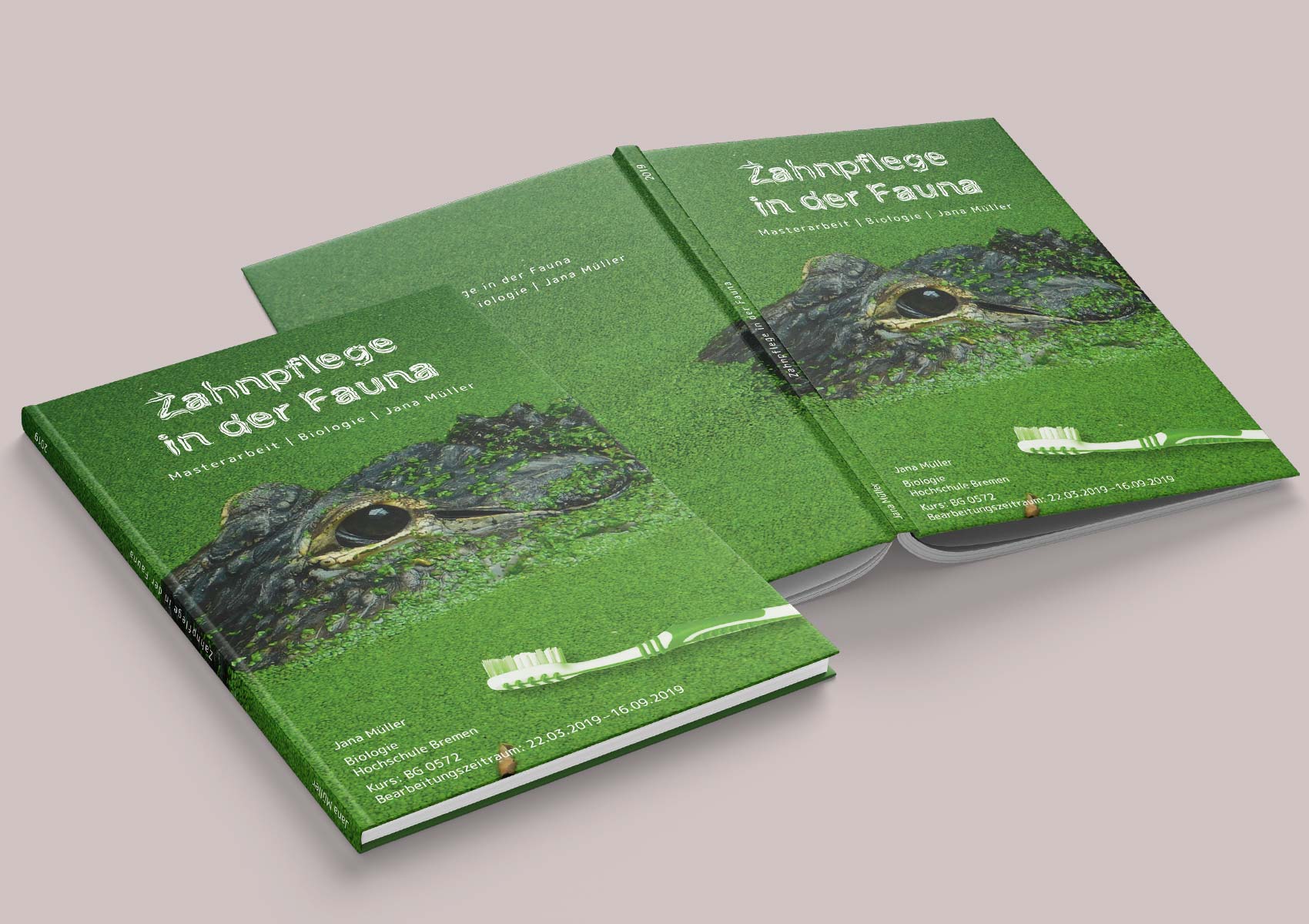
KEILRAHMENBILD (CANVAS), FORMATVORLAGE & HILFE
Formatvorlage
40 x 30 cm Bildgröße
DRUCKDATEN
Eine Übersicht mit allgemeinen Begriffserklärungen finden Sie hier.
- PDF-Datei
Zum Drucken und Binden benötigen wir eine PDF-Datei. Folgen Sie den Anweisungen weiter unten, oder nehmen Sie mit uns Kontakt auf, falls Sie Probleme beim Erstellen der Druckdaten haben.
Achten Sie bitte beim Erstellen des PDFs bitte auch auf folgende Hinweise:
- Schriften einbetten oder Text in Pfade umwandeln
- Nur „druckbare“ Elemente sind erlaubt, das bedeutet keine Kommentare, Formularfelder, Schaltflächen oder Videos.
- PDF-Dateien bitte nicht mit Passwörtern sichern
Eine kleine Kurzanleitung zum Anlegen von Druckdaten finden Sie hier.
- Einzelseiten
Legen Sie die Seiten für Bücher bitte als Einzelseiten an, auch wenn diese später im Buch nebeneinander liegen.
- 300dpi
- Bei Plakaten 250dpi empfohlen
- PDF-Dokument bei einem Zoomfaktor von 200% prüfen
Ihre Bilder und Grafiken sollten möglichst eine Auflösung von 300dpi aufweisen, bei Plakaten empfehlen wir 250dpi. Bei zu geringer Auflösung kommt es dazu, dass Bilder oder Grafiken verpixelt oder unscharf dargestellt werden und es zu Qualitätsverlusten kommt.
Daten mit zu niedriger Auflösung dürfen nicht interpoliert bzw. „hochgerechnet“ werden, sondern Ihre Datei muss von vorne herein mit der richtigen Auflösung angelegt sein.
Tipp: Prüfen Sie Ihr PDF-Dokument bei einem Zoomfaktor von 200% auf verpixelte Bilder und ersetzen Sie diese durch Bilder mit einer höheren Auflösung.
- 2cm Abstand auf der linken Seite vom Rand zum Text/Inhalt
- An den anderen Außenseiten: vom Außenrand zu Text, Bildern, Grafiken mindestens 0,5 cm
Wenn Sie angeschnittene Bilder einbinden möchten, so benötigen wir für diesen randabfallenden Anschnitt 3 mm Beschnittzugabe („Futter“). Teilen Sie uns bitte im Vorfeld mit, ob randabfallend gedruckt werden soll.
Links zu den Kurzanleitungen mit wichtigen Hinweisen zum Anlegen der Cover finden Sie hier:
PDF-Erstellung
- Schriften einbetten oder Text in Pfade umwandeln
- Nur „druckbare“ Elemente sind erlaubt, das bedeutet keine Kommentare, Formularfelder, Schaltflächen oder Videos.
- PDF-Dateien bitte nicht mit Passwörtern sichern
Wir benötigen von Ihnen als Druckdatei eine PDF-Datei. Bei offenen Dateien wie Word-Dateien und OpenOffice-Dateien kommt es zu Problemen in der Verarbeitung. Formatierungen bleiben nicht erhalten, Schriften werden falsch angezeigt usw. Bei PDF-Dateien bleiben Schriften, Ränder und Formatierungen erhalten.
Achten Sie darauf, die Einstellung „Schriften einbetten“ zu verwenden oder wandeln Sie die Schrift in Pfade um. PDF-Dateien bitte nicht mit Passwörtern sichern!
Sollte es Ihnen nicht möglich sein ein PDF zu erstellen, nehmen Sie bitte Kontakt mit uns auf.
Um Ihnen bei der Preiskalkulation eine korrekte Abrechnung liefern zu können, ist es entscheidend, dass Sie angeben welche Seiten in Farbe gedruckt werden sollen. Hierbei ist es wichtig uns genau zu nennen, an welcher Stelle sich die Farbseiten im PDF befinden. WICHTIG!: Entscheidend sind hierbei die Seitenzahlen Ihres PDFs, NICHT die Ihrer Arbeitsdatei (Word, OpenOffice, usw.)!